WPS中PPT演示文档经常会用到,有小伙伴还不清楚在PPT中如何增加辅助线。下面就来了解下在PPT中是如何增加辅助线,希望能够帮到大家。
第一步、打开WPS,在【演示】中新建一个空白文档,点击【新建空白文档】。
第二步、在文档中点击【视图】选项。
第三步、在【视图】中,直接点击【网格线】选项就会出现网格辅助线。
第四步、直接双击【网格和参考线】选项,就会弹跳出如图页面的第一种辅助线网格线。
第五步、取消【屏幕上显示网格】,选中【屏幕上显示绘图参考线】,最后点击【确认】。
第六步、点击确认后出现了第二种辅助线参考线。
上述就是WPS中PPT添加辅助线的操作方法,有兴趣的赶快去试试这个小技巧吧。






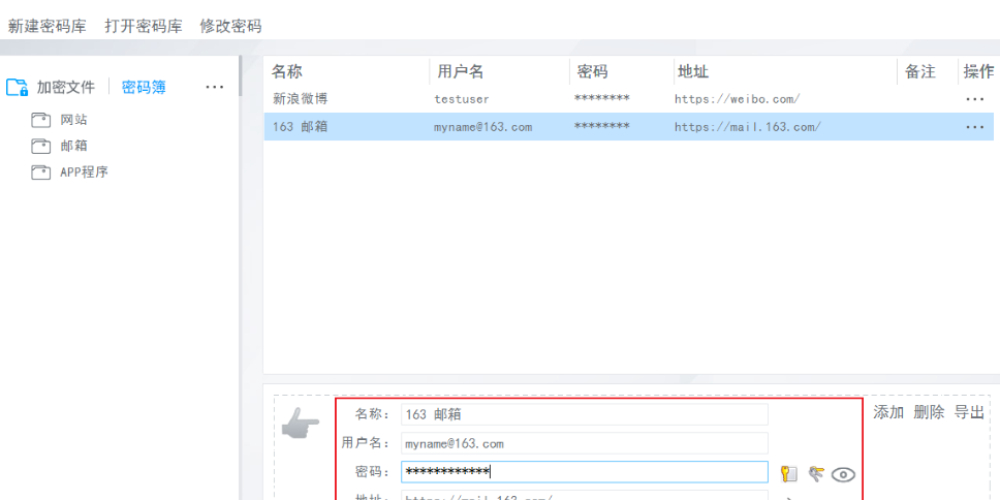
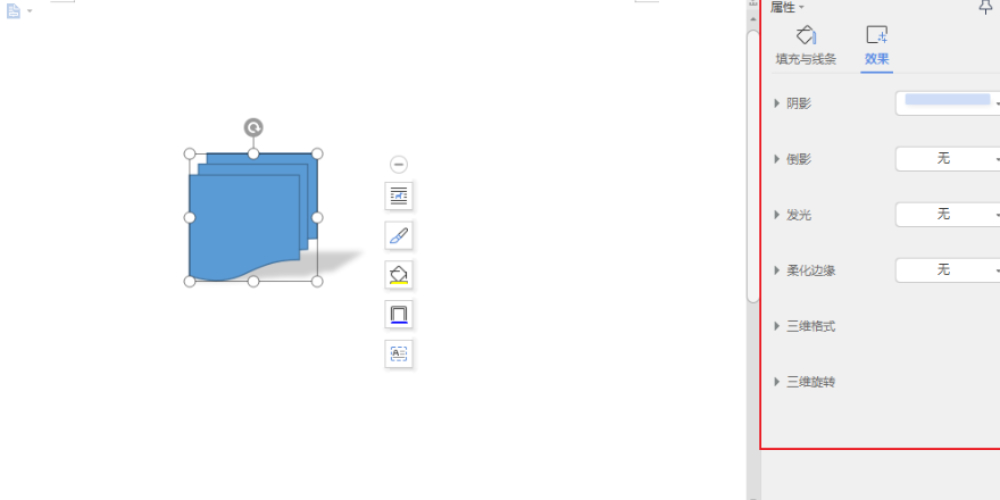
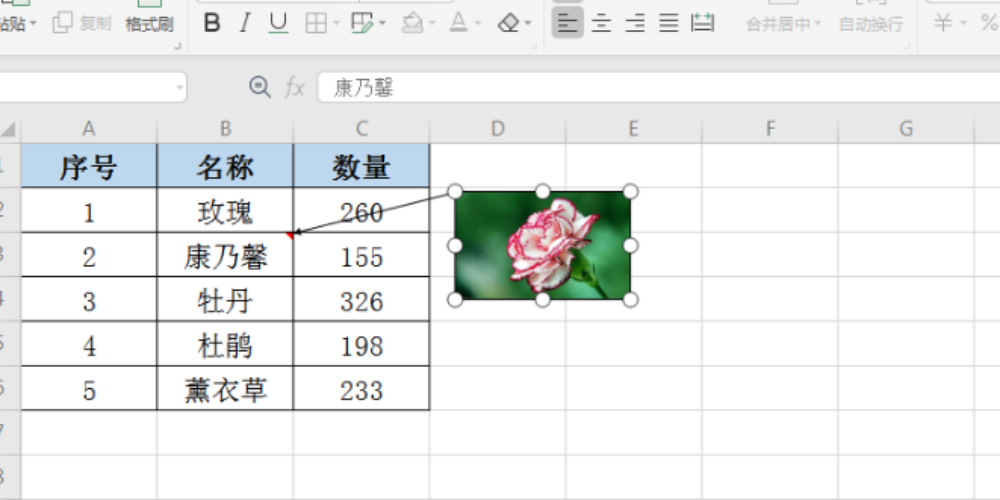
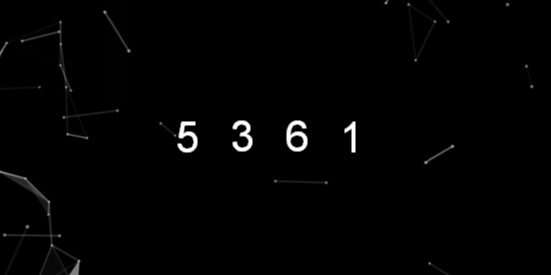
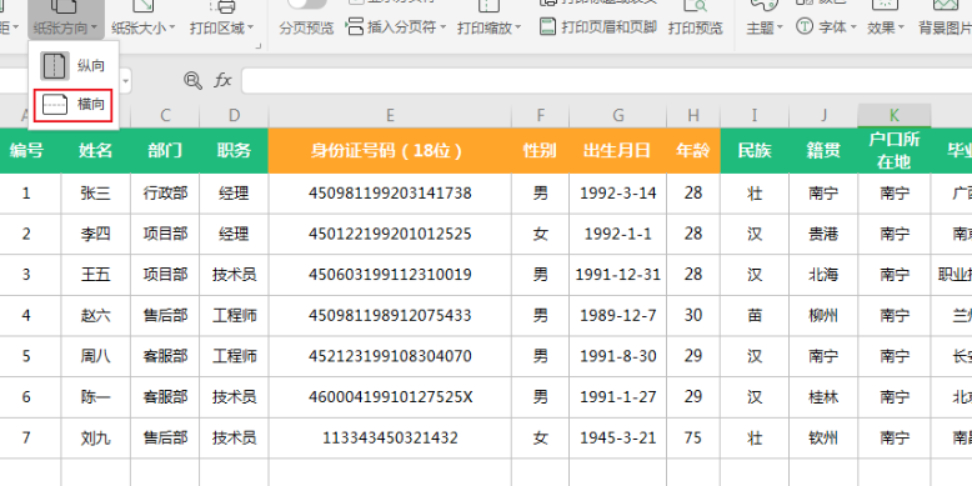
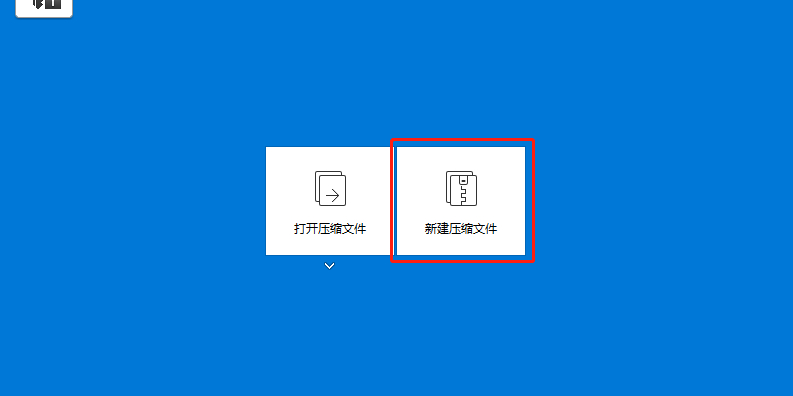
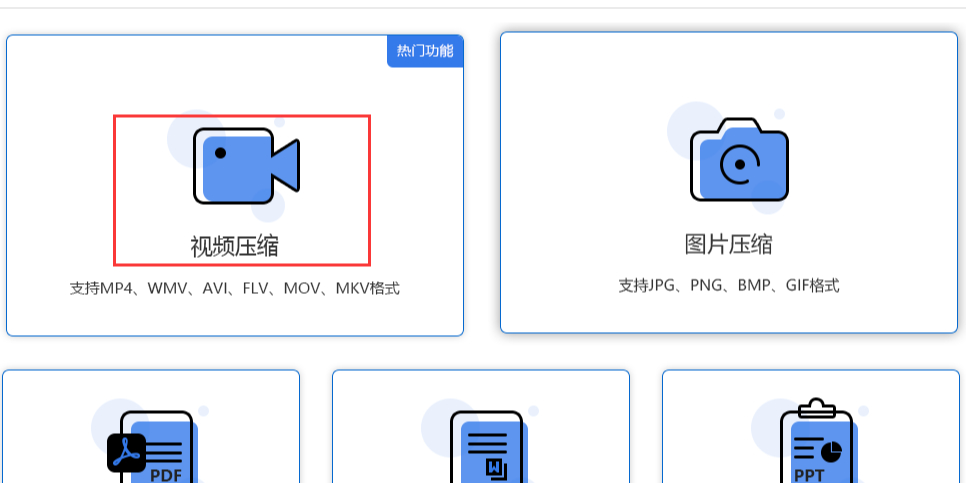
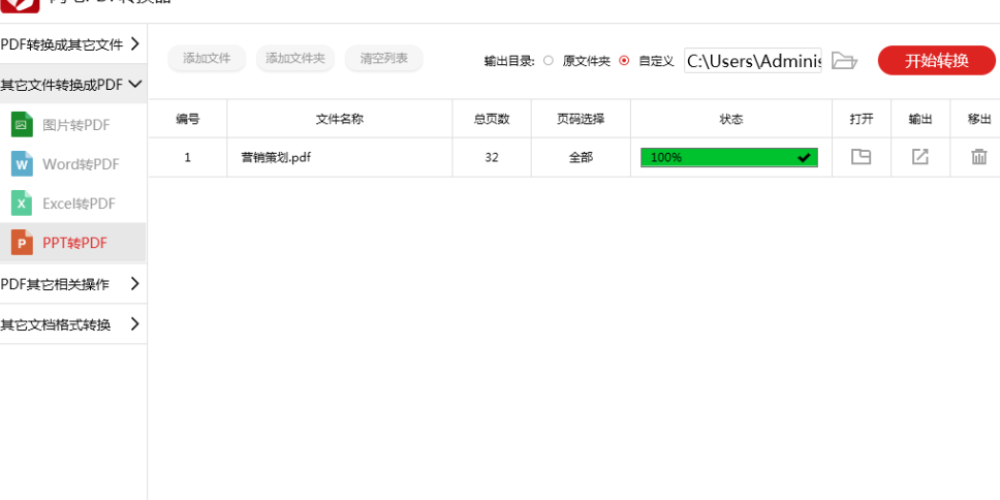
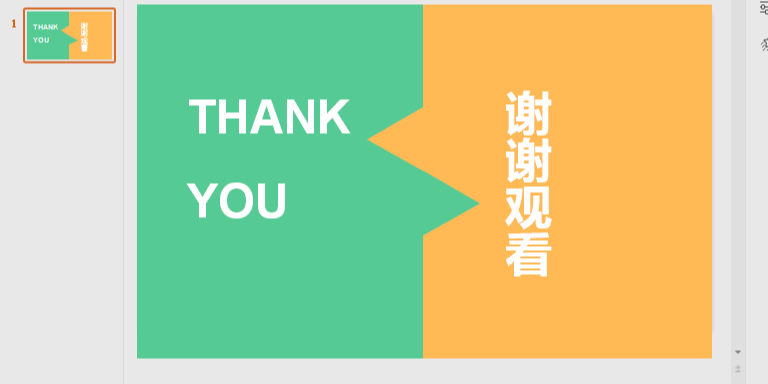












































































 X
X




